Wie die Excel NORM.DIST Funktion verwenden
Die Funktion NORM.DIST (früher NORMDIST) in Excel wird zur Berechnung der Normalverteilung des Werts in einem Datensatz verwendet.
Syntax von NORM.DIST
=NORM.DIST(x, mean, standard_dev, cumulative)
x: Der Wert, für den Sie den Normalverteilungsmittelwert erhalten möchten: Der Mittelwert des Datensatzes Standard_dev: Standardabweichung der Daten.
Kumulativ: Ein boolescher Wert. 1, wenn Sie eine kumulative Verteilung wünschen. 0 für die probabilistische Verteilung der Zahl.
NORMDIST in Excel muss Modi.
-
Kumulative Verteilung . Probabilistische Verteilung
Berechnen der kumulativen Verteilungsfunktion in Excel
Kumulative Verteilung: Sie wird auch als CDF bezeichnet. CDF steht für Cumulative Density Function. Dies ist die Gesamtwahrscheinlichkeit von „bis“ oder „unter“ einer bestimmten Zahl. CDF wird mit der Funktion NORMDIST oder NORM.DIST von Excel berechnet. Sie müssen nur 1 oder true als kumulatives Argument übergeben.
=NORM.DIST(x, mean, standard_dev, 1)
=NORM.DIST(x, mean, standard_dev, TRUE)
CDF in Excel Beispiel
Angenommen, Sie haben Daten über das Gewicht weiblicher Mitarbeiter gesammelt (ich weiß nicht, wie Sie damit umgegangen sind). Anhand dieser Daten möchten Sie wissen, wie hoch die Wahrscheinlichkeit ist, dass ein Mitarbeiter 50 kg oder weniger wiegt. Dazu müssen Sie die kumulative Verteilungsfunktion für das Gewicht jedes Mitarbeiters berechnen. Dazu müssen wir zuerst den Mittelwert
erhalten und Standardabweichung der von uns gesammelten Daten.
Verwenden Sie für die Standardabweichung den STDEV.P-Funktion und den AVERAGE function für MEAN.
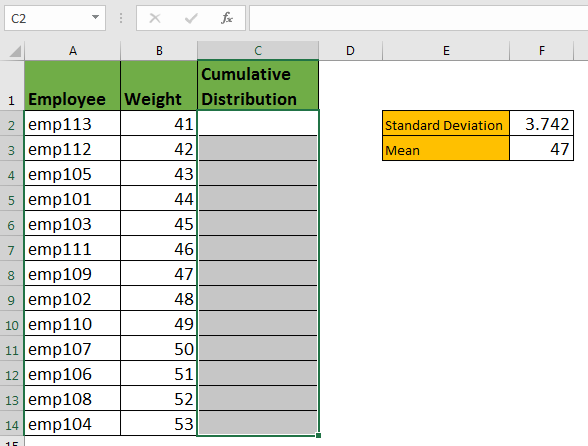
Schreiben Sie diese NORMDIST-Formel in Zelle C2 und ziehen Sie sie nach unten.
=NORM.DIST(B2,$F$3,$F$2,TRUE)
Hier enthält B2 die Nummer, von der wir CDF erhalten möchten. Es ist eine relative Referenz, so dass sie sich ändert, wenn sie unten kopiert wird. Als nächstes haben wir absolute Referenzen für den Mittelwert bzw. die Standardabweichung angegeben.
Die Funktion NORM.DIST gibt das folgende Ergebnis zurück.
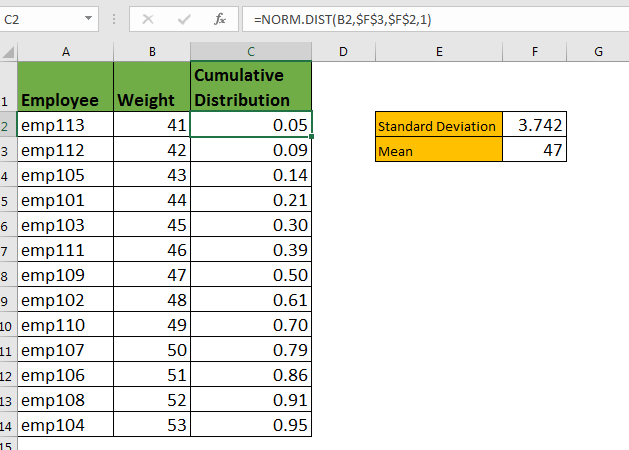
Diese CDFs geben die Wahrscheinlichkeit an, dass eine Zahl unter dieser angegebenen Zahl liegt. Jetzt wissen wir, dass in Ihrem Unternehmen eine Wahrscheinlichkeit von 79% besteht, dass eine Person 50 kg oder weniger wiegt.
Die folgende Grafik zeigt die Visualisierung von CDF in Excel.
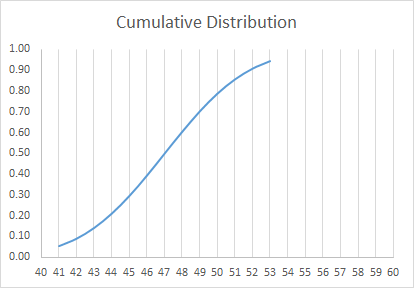
Das CDF-Diagramm in Excel sieht immer so aus, wenn die Daten aufsteigend sortiert sind. Denn wie der Name schon sagt, berechnet NORM.DIST die kumulative Wahrscheinlichkeit. Wenn Sie nur die Wahrscheinlichkeit einer Zahl an einem Punkt in einem Datensatz kennen möchten, sollten Sie PDF verwenden.
Berechnen der Wahrscheinlichkeitsverteilungsfunktion in Excel
Die NORM.DIST-Funktion wird auch zur Berechnung von PDF in Excel verwendet. Die Wahrscheinlichkeitsverteilungsfunktion gibt die Wahrscheinlichkeit des Auftretens einer bestimmten Zahl in einer Population an. Zum Beispiel möchten Sie vielleicht wissen, wie hoch die Wahrscheinlichkeit ist, dass eine Frau 60 Kilo wiegt.
Wir haben weitere Daten von Männern in Ihrer Organisation vorbereitet.
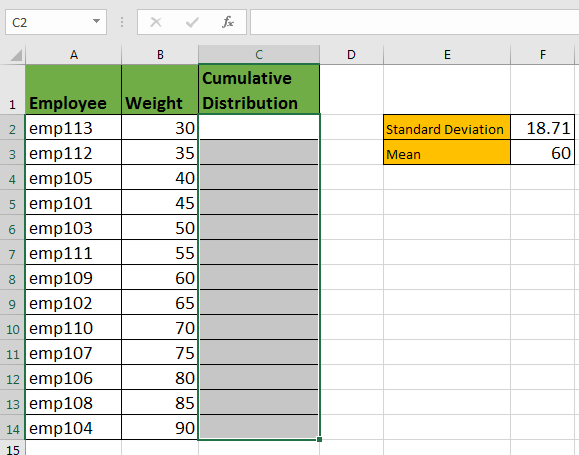
Ich habe bereits die Standardabweichung und den Mittelwert der Daten berechnet.
Schreiben Sie einfach diese NORM.DIST-Formel in C2 und kopieren Sie sie in die folgenden Zellen.
=NORM.DIST(B2,$F$3,$F$2,0)
Jetzt haben Sie die Wahrscheinlichkeit für jedes Gewicht in Daten. Es heißt, dass es 2% Chancen gibt, dass eine Person 60% kg wiegt.
Das PDF-Diagramm sieht normalerweise wie im folgenden Bild aus.
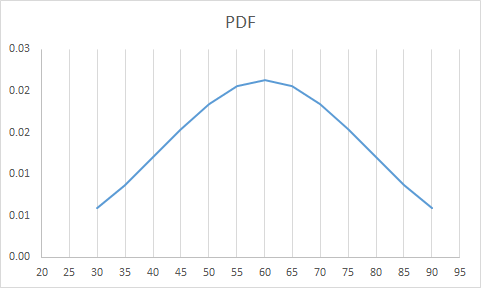
Dies wird auch als „Glockenkurvendiagramm“ bezeichnet.
Also ja Leute, das ist die NORM.DIST-Funktion von Excel. Sie können diese Funktion in Excel problemlos verwenden, um die Wahrscheinlichkeit zu berechnen, mit der eine Zahl im Datensatz erscheint, ohne sich um die komplexe Mathematik hinter der Normalverteilungsfunktion kümmern zu müssen.
Verwandte Artikel:
link: / static-formulas-how-to-use-excel-normdist-function [Verwendung der Excel-NORM.DIST-Funktion]: Berechnen Sie den Z-Score für die normale kumulative Verteilung für die vorgegebenen Werte mit der NORMDIST-Funktion in Excel.
link: / statistische-formeln-wie-man-die-excel-norm-inv-funktion benutzt [wie man die Excel NORM.INV-Funktion benutzt]: Berechnen Sie die Umkehrung des Z-Scores für die kumulative Normalverteilung für die vorgegebene Wahrscheinlichkeit Werte mit der Funktion NORM.INV in Excel.
link: / excel-finanzielle-formeln-wie-berechnet-standard-abweichung-in-excel [Berechnen der Standardabweichung in Excel]: * Um die Standardabweichung zu berechnen, haben wir verschiedene Funktionen in Excel. Die Standardabweichung ist die Quadratwurzel des Varianzwerts, sagt jedoch mehr über den Datensatz als über die Varianz aus.
link: / tips-regression-data-analyse-tool [Regressionsanalyse in Excel]: Regression ist ein Analyse-Tool, mit dem wir große Datenmengen analysieren und Prognosen und Vorhersagen in Microsoft Excel erstellen. link: / statistische-formeln-wie-man-ein-standard-abweichungs-graph-in-excel erstellt [wie man einen Standardabweichungsgraphen erstellt]: Die Standardabweichung gibt an, wie viele Daten um den Durchschnitt der Daten gruppiert sind. Hier erfahren Sie, wie Sie ein Standardabweichungsdiagramm erstellen.
link: / static-formulas-excel-var-function [Verwendung der VAR-Funktion in Excel]: Berechnen Sie die Varianz für den Beispieldatensatz in Excel mithilfe der VAR-Funktion in Excel.
Beliebte Artikel:
link: / tips-if-condition-in-excel [Verwendung der IF-Funktion in Excel]: Die IF-Anweisung in Excel überprüft die Bedingung und gibt einen bestimmten Wert zurück, wenn die Bedingung TRUE ist, oder gibt einen anderen bestimmten Wert zurück, wenn FALSE .
link: / formeln-und-funktionen-einführung-der-vlookup-funktion [Verwendung der VLOOKUP-Funktion in Excel]: Dies ist eine der am häufigsten verwendeten und beliebtesten Funktionen von Excel, die zum Nachschlagen von Werten aus verschiedenen Bereichen verwendet wird und Blätter. link: / excel-formel-und-funktion-excel-sumif-funktion [Verwendung der SUMIF-Funktion in Excel]: Dies ist eine weitere wichtige Dashboard-Funktion. Auf diese Weise können Sie Werte unter bestimmten Bedingungen zusammenfassen.
link: / tips-countif-in-microsoft-excel [Verwendung der COUNTIF-Funktion in Excel]: Zählen Sie Werte mit Bedingungen, die diese erstaunliche Funktion verwenden. Sie müssen Ihre Daten nicht filtern, um bestimmte Werte zu zählen. Die Countif-Funktion ist wichtig, um Ihr Dashboard vorzubereiten.